您好,登录后才能下订单哦!
实现本机与虚拟机之前的上传下载,除了用前面提到的挂载优盘,还可以使用共享文件夹。具体步骤如下:
“虚拟机”-“设置”-“选项”-启用共享文件夹-添加本机路径。
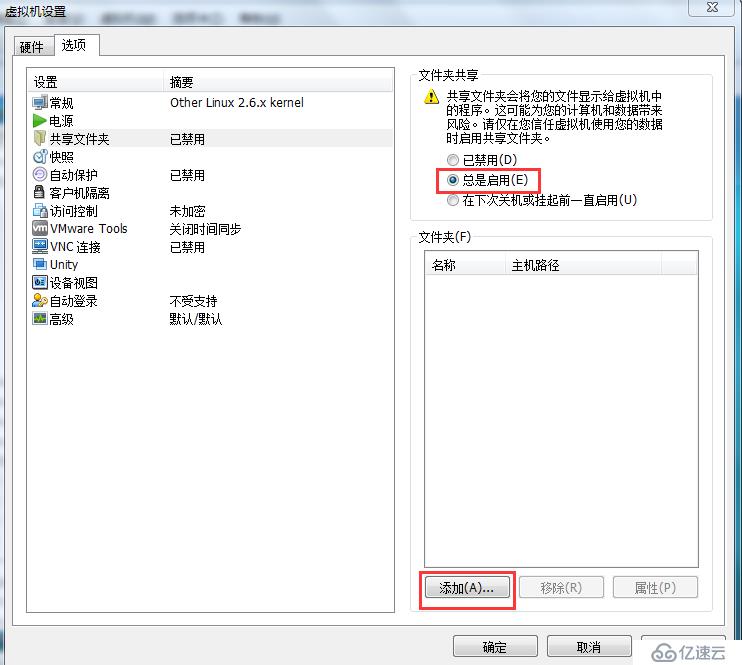
然后,填写本机路径,和共享文件夹的名称。
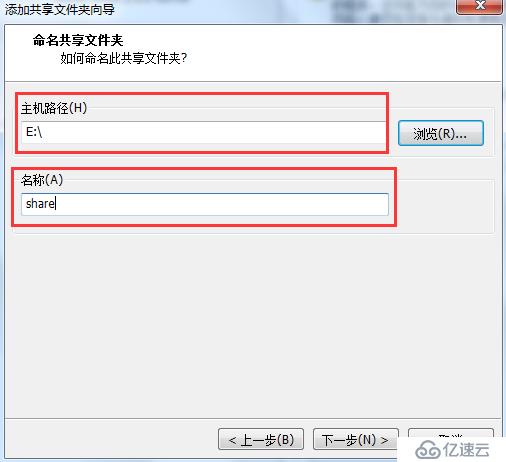
最后,在虚拟机的/mnt/hgfs 目录中可以找到该共享文件夹。(如果该目录下是空的话,安装完VMware-tool应该就没问题了)
好了,言归正传。除了以上两种方案,还可以选择网络传输。网络传输,这里可以使用的是ssh3协议或者ftp协议。
SSH是替代Telnet和其他远程控制台管理应用程序的行业标准。SecureCRT远程终端就是使用的该协议。
通过CRT登录虚拟机,一个CRT终端就相当于一个客户端,虚拟机就是我们的服务器,所以想要访问服务器的内容,肯定要知道其IP地址。
第一步 登录CRT
在保证网络连通(看前一篇文章)的前提下,打开CRT,“文件”-“连接”-“新建会话”(或者“快速连接”)
填写虚拟机的IP和选择登了用户名,输入密码。
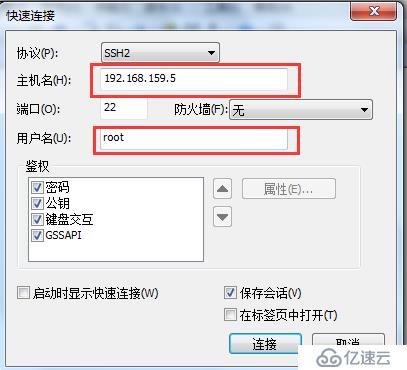
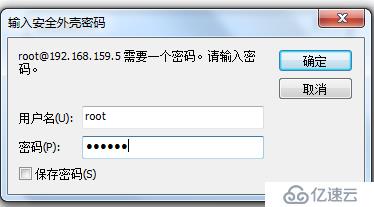
左上角显示绿色打钩,就表示登录成功!
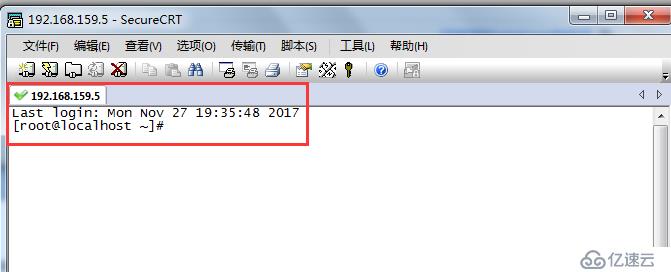
Ps:如果登录不成功,检查一下防火墙是否关闭。命令:service iptables stop
第二步:上传文件
输入命令:rz
会自动弹出对话框,选择本机中的文件,点击“添加”,然后“确定”。
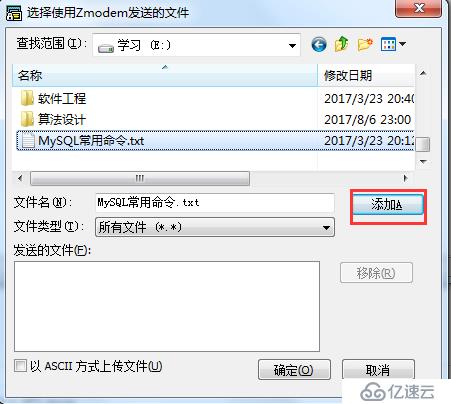
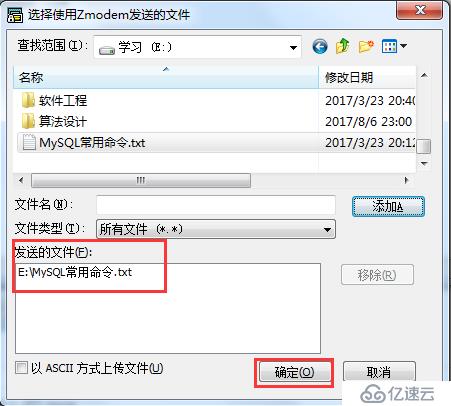
之后,出现以下内容,表示传输成功。

具体传到哪个文件夹去了呢?
点击“选项”-“会话选项”-“类别”的最后一项,可以看到上传下载的默认路径,即在/root目录下,可以自己去查看是否传输成功(自己修改即可)
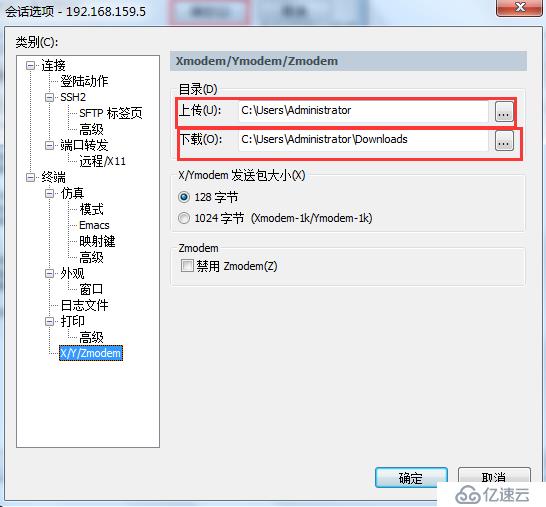
第三步:下载文件
命令:sz 文件名
(下载的目录,同理在上面可以修改的)
免责声明:本站发布的内容(图片、视频和文字)以原创、转载和分享为主,文章观点不代表本网站立场,如果涉及侵权请联系站长邮箱:is@yisu.com进行举报,并提供相关证据,一经查实,将立刻删除涉嫌侵权内容。